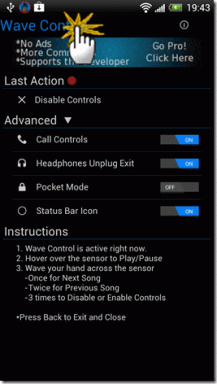Chrome-ში ქსელში წვდომის შეუძლებლობის გამოსწორება (ERR_NETWORK_CHANGED)
Miscellanea / / November 28, 2021
Chrome-ში ქსელში წვდომის შეუძლებლობის გამოსწორება (ERR_NETWORK_CHANGED): თუ ამ პრობლემის წინაშე დგახართ Google Chrome მაშინ შესაძლებელია იყოს რაიმე პრობლემა თქვენი ქსელის კონფიგურაციასთან, როგორიცაა DNS (დომენის სახელის სერვერი), პროქსი ან ფაიერვოლი. მიუხედავად იმისა, რომ შეუძლებელია ამ შეცდომის კონკრეტული მიზეზის დადგენა, ჩვენ ჩამოვთვალეთ პრობლემების მოგვარების რამდენიმე ნაბიჯი, რომელიც აუცილებლად დაგეხმარებათ ამ შეცდომის გამოსწორებაში.
ERR_NETWORK_CHANGED ქსელში წვდომა შეუძლებელია
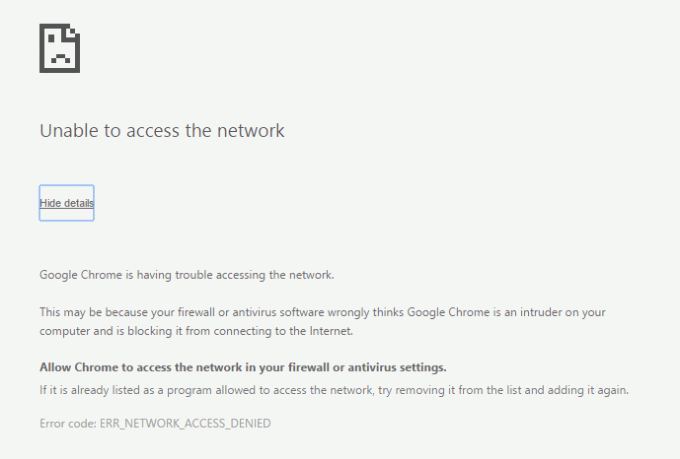
არსებობს საერთო მიზეზი, რომელიც, როგორც ჩანს, ქმნის ამ პრობლემას, რომელიც იყენებს VPN (ვირტუალური პირადი ქსელი), ასე რომ, თუ იცნობთ VPN-ით ან გამოიყენეთ იგი თქვენი ტრაფიკის დასაფარად, შემდეგ დარწმუნდით, რომ წაშალეთ იგი და კვლავ შეამოწმეთ, შეგიძლიათ თუ არა წვდომა ინტერნეტი.
შინაარსი
- წინაპირობა:
- Chrome-ში ქსელში წვდომის შეუძლებლობის გამოსწორება (ERR_NETWORK_CHANGED)
- მეთოდი 1: გადატვირთეთ თქვენი მოდემი
- მეთოდი 2: გამოიყენეთ Google DNS
- მეთოდი 3: მოხსენით პროქსი ოფციის მონიშვნა
- მეთოდი 4: ჩამოიბანეთ DNS და გადატვირთეთ TCP/IP
- მეთოდი 5: ქსელის ადაპტერის დეინსტალაცია
- მეთოდი 6: წაშალეთ WLAN პროფილები (უკაბელო პროფილები)
წინაპირობა:
1. დარწმუნდით, რომ წაშალეთ თქვენი ბრაუზერის ქეშები და ქუქიები თქვენი კომპიუტერიდან.

2. წაშალეთ Chrome-ის არასაჭირო გაფართოებები, რომლებმაც შეიძლება გამოიწვიოს ეს პრობლემა.

3. Chrome-თან სათანადო კავშირი დაშვებულია Windows Firewall-ის მეშვეობით.
- დარწმუნდით, რომ გაქვთ სწორი ინტერნეტ კავშირი.
Chrome-ში ქსელში წვდომის შეუძლებლობის გამოსწორება (ERR_NETWORK_CHANGED)
დარწმუნდით, რომ შექმენით აღდგენის წერტილი მხოლოდ იმ შემთხვევაში, თუ რამე არასწორია.
მეთოდი 1: გადატვირთეთ თქვენი მოდემი
ზოგჯერ თქვენი მოდემის უბრალოდ გადატვირთვამ შეიძლება მოაგვაროს ეს პრობლემა, რადგან ქსელს შეიძლება ჰქონდეს ტექნიკური პრობლემები, რომლებიც მხოლოდ თქვენი მოდემის გადატვირთვით გადაიჭრება. თუ თქვენ ჯერ კიდევ ვერ შეძლებთ ამ პრობლემის მოგვარებას, მიჰყევით შემდეგ მეთოდს.
მეთოდი 2: გამოიყენეთ Google DNS
1.გახსენით Control Panel და დააწკაპუნეთ ქსელი და ინტერნეტი.
2. შემდეგი, დააწკაპუნეთ ქსელისა და გაზიარების ცენტრი შემდეგ დააწკაპუნეთ შეცვალეთ ადაპტერის პარამეტრები.

3. აირჩიეთ თქვენი Wi-Fi, შემდეგ ორჯერ დააწკაპუნეთ მასზე და აირჩიეთ Თვისებები.

4.ახლა აირჩიეთ ინტერნეტ პროტოკოლის ვერსია 4 (TCP/IPv4) და დააჭირეთ თვისებებს.

5. მონიშვნა "გამოიყენეთ შემდეგი DNS სერვერის მისამართებიდა ჩაწერეთ შემდეგი:
სასურველი DNS სერვერი: 8.8.8.8
ალტერნატიული DNS სერვერი: 8.8.4.4

6.დახურეთ ყველაფერი და შეიძლება შეძლოთ შეასწორეთ Chrome-ში ქსელში წვდომის შეუძლებლობა (ERR_NETWORK_CHANGED).
მეთოდი 3: მოხსენით პროქსი ოფციის მონიშვნა
1. დააჭირეთ Windows Key + R და შემდეგ ჩაწერეთ „inetcpl.cpl”და დააჭირეთ Enter გასახსნელად ინტერნეტის თვისებები.

2. შემდეგი, გადადით კავშირების ჩანართი და აირჩიეთ LAN პარამეტრები.

3.მოხსნათ „გამოიყენეთ პროქსი სერვერი თქვენი LAN-ისთვის“ და დარწმუნდით „პარამეტრების ავტომატურად აღმოჩენა“ შემოწმებულია.

4. დააწკაპუნეთ OK, შემდეგ Apply და გადატვირთეთ თქვენი კომპიუტერი.
მეთოდი 4: ჩამოიბანეთ DNS და გადატვირთეთ TCP/IP
1. დააჭირეთ Windows Key + X და შემდეგ აირჩიეთ ბრძანების ხაზი (ადმინისტრატორი).

2. cmd-ში ჩაწერეთ შემდეგი და დააჭირეთ enter თითოეულის შემდეგ:
- ipconfig / flushdns
- nbtstat –r
- netsh int ip გადატვირთვა
- netsh winsock გადატვირთვა

3. გადატვირთეთ კომპიუტერი ცვლილებების გამოსაყენებლად. როგორც ჩანს, DNS-ის გამორეცხვა შეასწორა Chrome-ში ქსელში წვდომის შეუძლებლობა (ERR_NETWORK_CHANGED).
მეთოდი 5: ქსელის ადაპტერის დეინსტალაცია
1. დააჭირეთ Windows Key + R და შემდეგ ჩაწერეთ „devmgmt.msc”და დააჭირეთ Enter-ს, რომ გახსნათ მოწყობილობის მენეჯერი.

2. გააფართოვეთ ქსელის ადაპტერები და იპოვეთ თქვენი ქსელის ადაპტერის სახელი.
3. დარწმუნდით, რომ თქვენ ჩაწერეთ ადაპტერის სახელი მხოლოდ იმ შემთხვევაში, თუ რამე არასწორია.
4. დააწკაპუნეთ მარჯვენა ღილაკით თქვენს ქსელურ ადაპტერზე და წაშალეთ იგი.

5.თუ მოითხოვეთ დადასტურება აირჩიეთ დიახ.
6. გადატვირთეთ კომპიუტერი და სცადეთ ხელახლა დაუკავშირდეთ თქვენს ქსელს.
7. თუ თქვენ ვერ შეძლებთ თქვენს ქსელთან დაკავშირებას, ეს ნიშნავს მძღოლის პროგრამული უზრუნველყოფა არ არის ავტომატურად დაინსტალირებული.
8. ახლა თქვენ უნდა ეწვიოთ თქვენი მწარმოებლის ვებსაიტს და ჩამოტვირთეთ დრაივერი იქიდან.

9. დააინსტალირეთ დრაივერი და გადატვირთეთ კომპიუტერი.
ქსელის ადაპტერის ხელახლა დაყენებით, შეგიძლიათ თავი დააღწიოთ ამ შეცდომის გამოვლენას ERR_NETWORK_CHANGED.
მეთოდი 6: წაშალეთ WLAN პროფილები (უკაბელო პროფილები)
1. დააჭირეთ Windows Key + X და შემდეგ აირჩიეთ ბრძანების ხაზი (ადმინისტრატორი).
2. ახლა ჩაწერეთ ეს ბრძანება cmd-ში და დააჭირეთ Enter: netsh wlan შოუ პროფილები

3. შემდეგ აკრიფეთ შემდეგი ბრძანება და წაშალეთ ყველა Wifi პროფილი.
netsh wlan წაშალე პროფილის სახელი = "[პროფილის სახელი]"

4. მიჰყევით ზემოთ მოცემულ ნაბიჯს ყველა Wifi პროფილისთვის და შემდეგ სცადეთ ხელახლა დაუკავშირდეთ თქვენს Wifi-ს.
თქვენ ასევე შეგიძლიათ შეამოწმოთ:
- პროქსი სერვერის შეცდომის კოდი 130 ვერ დაკავშირების გამოსწორება
- შეასწორეთ ERR_SSL_VERSION_OR_CIPHER_MISMATCH Chrome შეცდომა
- როგორ გამოვასწოროთ ეს საიტის შეცდომა Gooogle Chrome-ში შეუძლებელია
- როგორ გავასწოროთ სერვერის სერთიფიკატი, გაუქმებულია ქრომში
- შეასწორეთ ERR_TUNNEL_CONNECTION_FAILED შეცდომა Google Chrome-ში
- როგორ გავასწოროთ SSL სერთიფიკატის შეცდომა Google Chrome-ში
ეს არის ის, რაც თქვენ წარმატებით გაქვთ Chrome-ში ქსელში წვდომის შეუძლებლობის გამოსწორება (ERR_NETWORK_CHANGED) მაგრამ თუ ჯერ კიდევ გაქვთ რაიმე შეკითხვა ამასთან დაკავშირებით, მოგერიდებათ ჰკითხოთ მათ კომენტარების განყოფილებაში.